Muitos jogadores de Roblox têm relatado obter o Código de Erro: 610 ao tentar iniciar um jogo em Roblox. A maioria dos usuários afetados relatam que o erro ocorrerá independentemente do jogo Roblox que eles tentam iniciar.

O que está causando o Código de Erro: 610 em Roblox?
Existem vários cenários comuns que acionarão o código de erro 610 em Roblox:
- Os servidores Roblox estão desligados – Esse problema pode ocorrer se a Roblox estiver atualmente realizando manutenção programada ou houver alguns problemas não planejados com seus servidores. Isso pode ser verificado facilmente usando um serviço de detector para baixo. Se este for o caso do problema, a única correção viável é apenas esperar que os desenvolvedores voltem a colocar seus servidores de volta on-line.
- Falha na conta – No final de 2018, muitas contas foram hackeadas com um pop-up que quebrou o jogo para muitos usuários. Neste caso, algumas soluções que têm funcionado para algumas pessoas é assinar e entrar na conta novamente ou simplesmente criar uma nova conta.
- A versão web está em manutenção – Como muitos usuários afetados descobriram, acontece que a versão web do Roblox é muito mais instável do que a versão para desktop. Se você não conseguir lançar nenhum jogo Roblox do seu navegador, baixar a versão desktop (somente windows 10) pode resolver o problema automaticamente.
- DNS em cache ruim – Como alguns usuários conseguiram resolver o problema lavando seu DNS, podemos assumir com segurança que esse problema também pode ocorrer se a configuração da sua rede mantiver algum DNS expirado. O uso do prompt command para atualizá-los deve resolver o problema neste caso.
Se você está atualmente lutando para resolver este código de erro em particular em Roblox, este artigo fornecerá a você uma coleção de etapas de solução de problemas.
Role para baixo abaixo e você encontrará vários métodos que outros usuários em uma situação semelhante usaram para resolver ou pelo menos identificar a causa do erro.
Se você quer ser o mais eficiente possível, nós encorajamos você a seguir os métodos abaixo na ordem em que eles são apresentados.
Método 1: Verificando se os servidores estão desligados
Uma das primeiras coisas que você deve fazer ao encontrar o Código de Erro: 610 é verificar se a causa do problema está fora do seu controle.
Com base em nossas investigações, esse erro em particular também pode ocorrer se os servidores Roblox estiverem desligados.
Isso já aconteceu antes, no final de 2018, quando alguns hackers conseguiram fazer uma GUI em algumas contas que forçaram um popup fazendo com que o jogo caísse. Os desenvolvedores por trás da Roblox conseguiram resolver o problema, mas não é impossível que alguma variação deste problema possa retornar.
Com isso em mente, encorajamos você a começar a solucionar problemas com esse erro em particular, verificando o status dos servidores da Roblox. Para isso, acesse um dos seguintes serviços de detector down e veja se outros jogadores estão tendo problemas com os servidores:
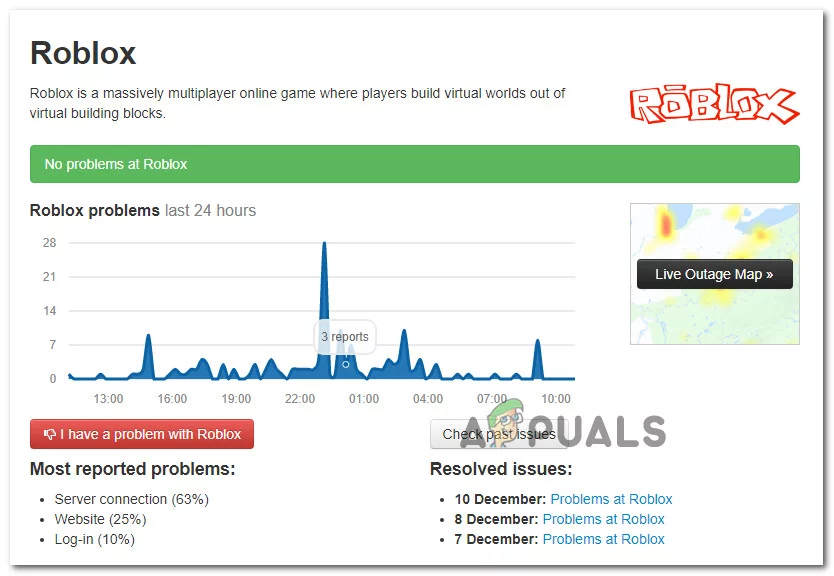
No caso de você descobrir que a fonte do problema é um problema de servidor, espere algumas horas antes de tentar lançar um jogo Roblox novamente.
Se você não encontrar nenhuma evidência de que os servidores Roblox estão desligados, mas você ainda está encontrando o código de erro 610, mova-se para o próximo método abaixo.
Método 2: Sair e entrar na conta
A maioria dos jogadores Roblox que encontram o erro 610, está deslogando e logando novamente. Embora não haja uma explicação oficial por que esse método é eficaz, alguns usuários afetados especulam que provavelmente é porque alguns componentes são atualizados quando os usuários saem e voltam.
Aqui está um guia rápido sobre como fazer isso:
- Dentro de Roblox, clique no ícone de engrenagem (Configurações) no canto superior direito e clique em Logout.
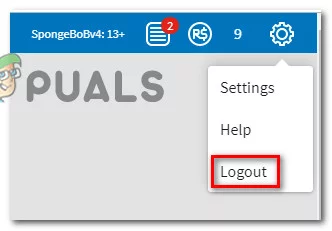
- Atualize a página do navegador e faça login novamente com a mesma conta.
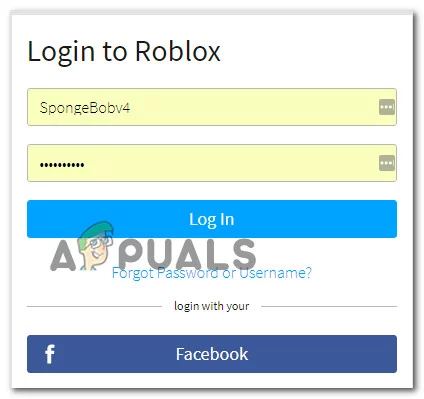
- Vá para a guia Jogo e lance um jogo novamente para ver se o problema ainda está ocorrendo.
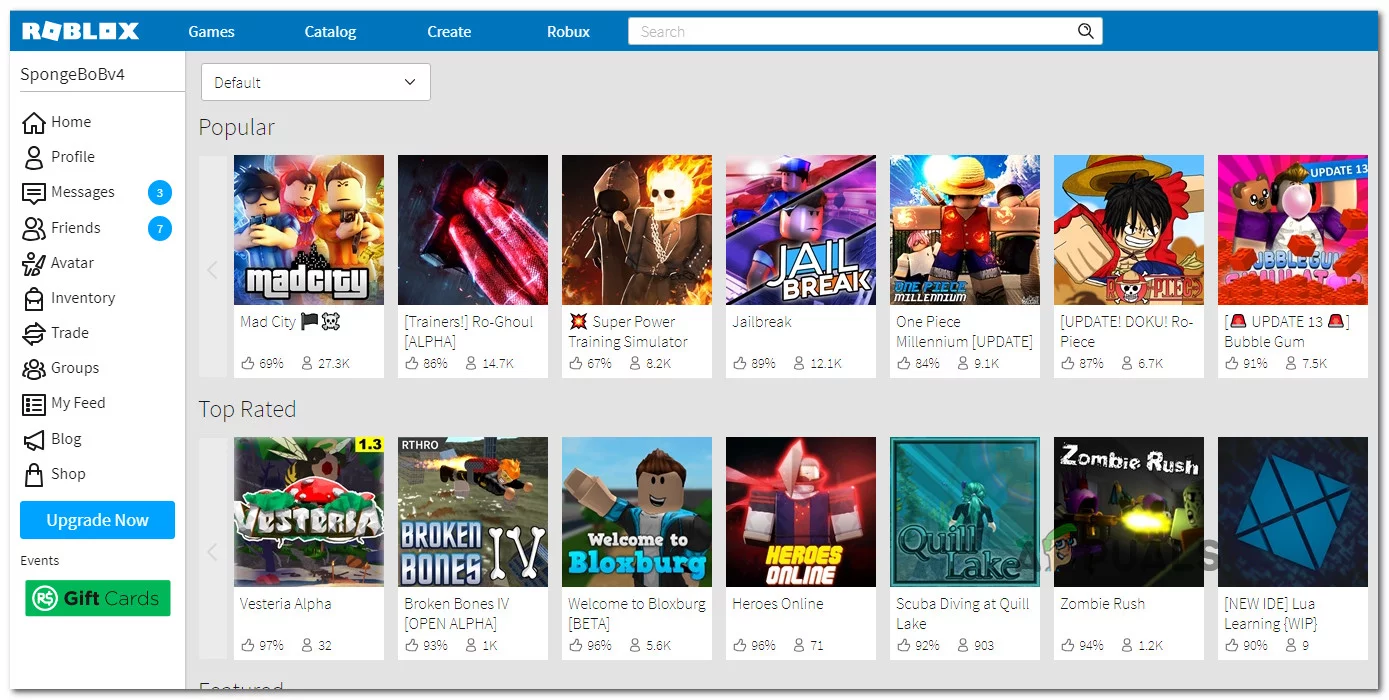
Se você ainda estiver encontrando o código de erro 610, passe para o próximo método abaixo.
Método 3: Baixar Roblox no computador (somente windows 10)
Vários jogadores roblox que têm encontrado esta mensagem de erro em particular conseguiram encontrar uma maneira de contornar o código de erro. Infelizmente, este procedimento só é possível no Windows 10, já que é o único sistema operacional que inclui um aplicativo Roblox que será instalado fisicamente no seu computador.
Os usuários mais afetados que acabaram tentando essa solução de trabalho relataram que o Código de Erro: 610 foi completamente eliminado após a instalação do Roblox em seu computador. Aqui está o que você precisa fazer:
- Visite este link (aqui) e aperte o botão Obter para baixar Roblox em seu computador. Alternativamente, abra a Windows Store e procure “Roblox” para chegar a uma janela semelhante.
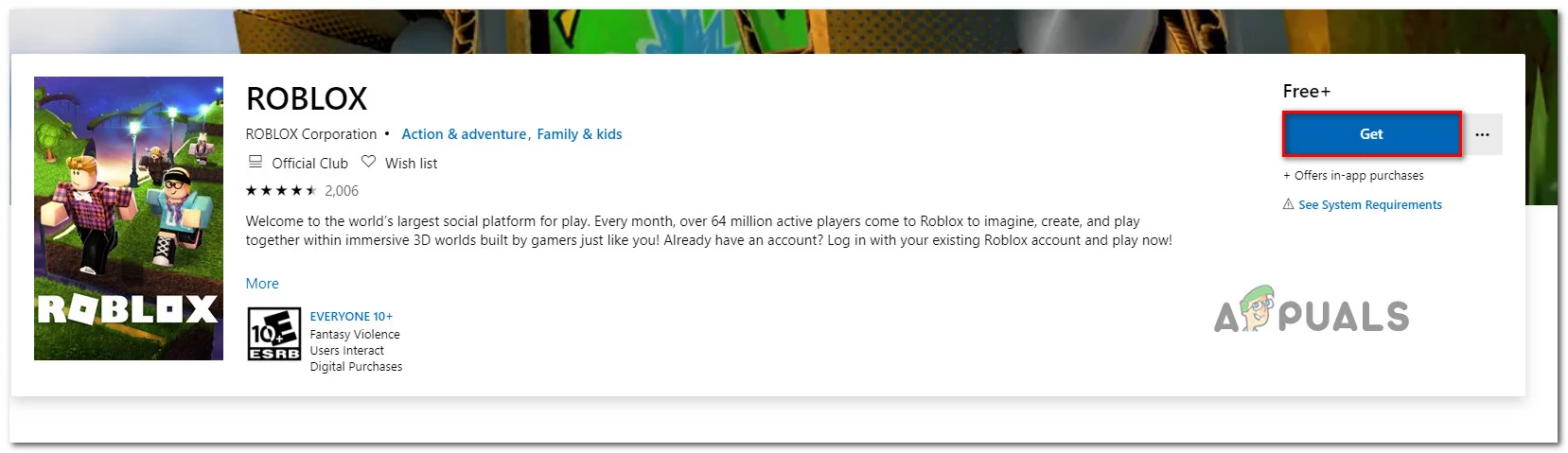
- Uma vez que o download tenha sido concluído, você será levado para uma janela da Microsoft Store. Uma vez lá, pressione Play para iniciar a versão desktop do jogo.
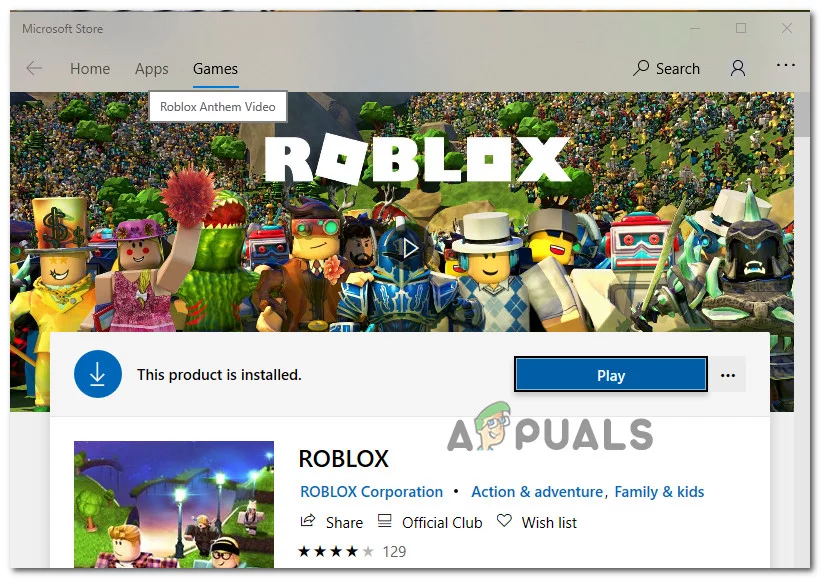
- Cadastre-se com suas credenciais de usuário para fazer login.
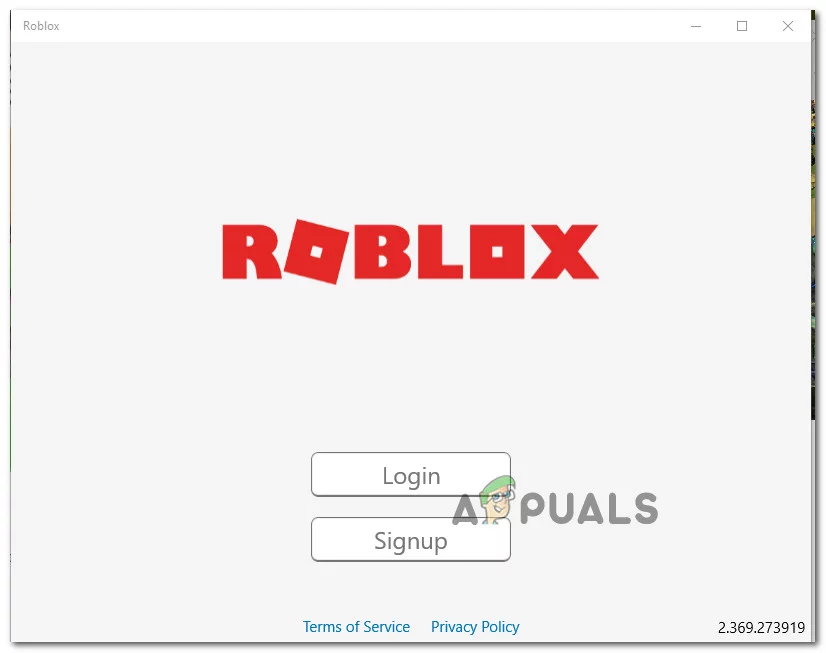
Faça login com o aplicativo de desktop - Faça o seu caminho para a guia Jogo e inicie qualquer modo para ver se o problema foi resolvido.
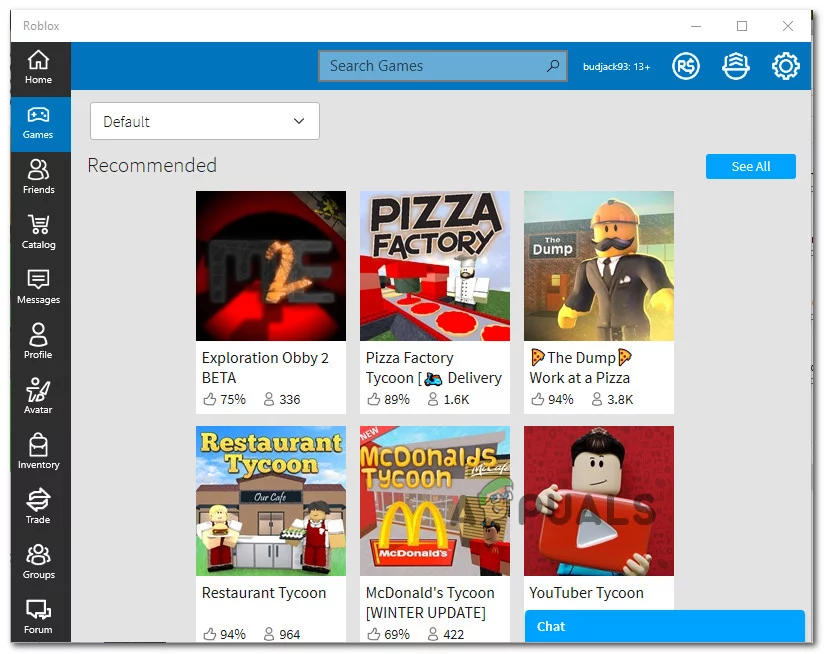
Lançando um modo dentro do aplicativo de desktop Se você ainda estiver encontrando o mesmo código de erro, mova-se para o próximo método abaixo.
Método 4: Criação de uma nova conta
Alguns usuários afetados relataram que o que funcionou para eles é criar uma nova conta Roblox e usar essa para lançar modos de jogo.
Conseguimos encontrar mais de uma dúzia de ocorrências onde os usuários afetados relataram que o problema não estava mais ocorrendo quando eles lançaram o mesmo modo de jogo de uma conta recém-criada.
Claro, isso não é ideal se você tem uma conta antiga com muito XP e amigos, mas pode servir como uma correção temporária até que o problema seja resolvido inteiramente por devs Roblox.
Aqui está o que você precisa fazer:
- Acesse este link (aqui)e clique em Se inscrever.
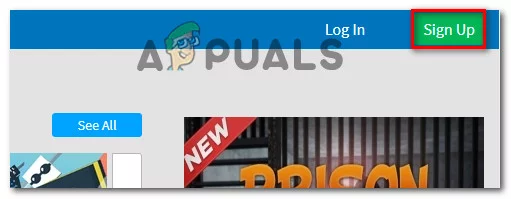
Nota: Se você já estiver logado, clique no ícone de engrenagem e escolha Log Out.
- Preencha o formulário de inscrição com as informações necessárias e clique em Cadastre-se para registrar sua nova conta.
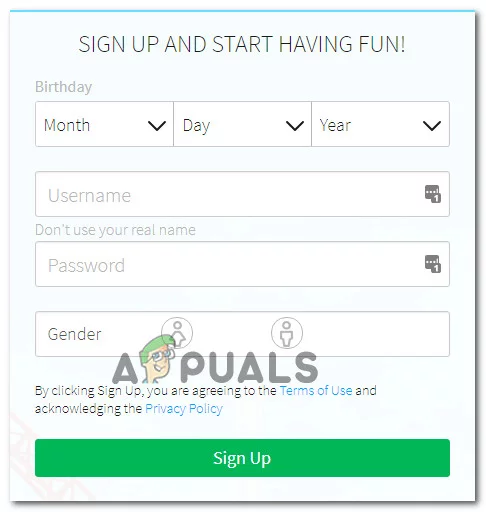
- Faça login com sua conta recém-criada e inicie um modo de jogo para ver se o problema ainda está ocorrendo.
Se você ainda estiver encontrando esta mensagem de erro, mova-se para o próximo método abaixo.
Método 5: Configuração refrescante de IP e DNS
Alguns usuários afetados relataram que finalmente foram capazes de jogar novamente depois de usar uma janela de Comando Prompt elevada para liberar quaisquer endereços DNS salvos. Ao fazer isso e reiniciar o navegador da Web, o erro 610 não estava mais ocorrendo.
Aqui está o que você precisa fazer:
- Pressione a tecla Windows + R para abrir uma caixa de diálogo Executar. Em seguida, digite “cmd” dentro da caixa Executar e pressione Ctrl + Shift + Enter para abrir um Prompt de Comando elevado.
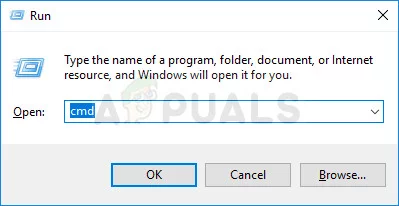
Solicitação de comando de abertura via caixa de diálogo Executar - Dentro do Prompt de comando elevado, digite o seguinte comando e pressione Enter para remover quaisquer endereços DNS salvos e atualizar a conexão com a Internet:
ipconfig /flushdns - Uma vez que a conexão tenha sido restaurada, feche o Prompt de comando elevado e reinicie seu navegador web. Então, abra Roblox novamente e veja se o problema foi resolvido.
Fonte: appuals.com


